Home / Installationsanleitung
Installationsguide för IPTV-tjänster
Installationsguide - Följ våra enkla steg för att snabbt få igång din tjänst. Lär dig steg-för-steg hur du installerar IPTV på din enhet - lär dig nu.

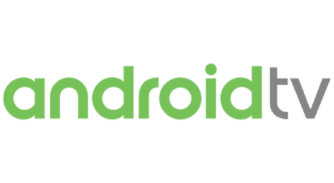






Monster IPTV – Installationsguide för Smart TV (Samsung & LG)
Sök i din TV efter en av apparna nedan
IPTV Smarters Pro (välj Xtream codes API)
✅IPTV Smarters Pro (select Xtream codes API )
✅IBO Player
✅Flix IPTV
✅ELK Player
✅Nanomid
✅Smart IPV
✅Smart STB (rekommenderas inte)
✅STB Emu (rekommenderas inte)
När du har installerat en av dessa rekommenderade appar kan du använda prenumerationsinformationen som du fick från oss för att logga in. För mer detaljerad information, se vår installationsguid
Observera att vissa av dessa appar är betalda och de måste köpas separat på deras respektive webbplatser (klicka på ikonen för din föredragna app för att gå till dess webbplats)
Om du stöter på några problem, vänligen kontakta vårt supportteam på WhatsApp så hjälper de dig att ställa in prenumerationen i din APP.
Installationsguide för Android-enheter
Gå till Google Play Butik och leta efter en av de rekommenderade APParna nedan
✅IPTV Smarters Pro (select Xtream codes API )
✅IBO Player
✅Flix IPTV
✅ELK Player
✅Nanomid
✅Smart IPV
✅Smart STB (rekommenderas inte)
✅STB Emu (rekommenderas inte)
När du har installerat en av dessa rekommenderade appar kan du använda prenumerationsinformationen som du fick från oss för att logga in.
Observera att vissa av dessa appar är betalda och de måste köpas separat på deras respektive webbplatser (klicka på ikonen för din föredragna app för att gå till dess webbplats)
Om du stöter på några problem, vänligen kontakta vårt supportteam på WhatsApp så hjälper de dig att ställa in prenumerationen i din APP.
Installationsguide för Android-enheter
Gå till Google Play Butik och leta efter en av de rekommenderade APParna nedan
✅IPTV Smarters Pro (select Xtream codes API )
✅IBO Player
✅Flix IPTV
✅ELK Player
✅Nanomid
✅Smart IPV
✅Smart STB (rekommenderas inte)
✅STB Emu (rekommenderas inte)
När du har installerat en av dessa rekommenderade appar kan du använda prenumerationsinformationen som du fick från oss för att logga in.
Observera att vissa av dessa appar är betalda och de måste köpas separat på deras respektive webbplatser (klicka på ikonen för din föredragna app för att gå till dess webbplats)
Om du stöter på några problem, vänligen kontakta vårt supportteam på WhatsApp så hjälper de dig att ställa in prenumerationen i din APP.
Installationsguide för STB Emulator
1- Ladda ner “STB Emulator” från Google Play Butik
2- Installera och ladda appen ‘STB Emulator’ och du kommer att se din ‘MAC-adress’ på skärmen.
3- Tryck nära det övre högra hörnet och klicka sedan på “Inställningar” – den fjärde ikonen från höger.
4- Tryck på “Profiler”.
5- Tryck på “Testportal” för att ändra den befintliga profilen eller “Lägg till profil” för att starta en ny.
6- Tryck på “STB-modell”.
7- Tryck på ‘MAG 250’ eller vilken STB du vill efterlikna.
8- Tryck på “Portalinställningar”.
9- Ange din “Portal URL” (Kontrollera din aktiveringse-post) och klicka på OK.
10- Tryck nu på “Skärmupplösning”.
11- Välj ‘1280×720’ (Du kan välja högre med internethastighet 16+ Mbps).
12- Stäng appen och starta om.
13- Du kommer nu att se din kanallista.
Felsökning STB Emulator
Om du har några problem med att se kanalerna, följ denna rekommenderade lösning:
Starta om din app, enhet/box och Wi-Fi-router.
Om du stöter på några problem, vänligen kontakta vårt supportteam på WhatsApp, de hjälper dig att konfigurera prenumerationen i din APP.
Installationsguide för APPEL IOS-enheter
Sök i App Store efter en av apparna nedan
✅GSE-spelare
✅ELK spelare
✅IPTV Smarters Pro (välj Xtream)
När du har installerat en av dessa rekommenderade appar kan du använda prenumerationsinformationen som du fick från oss för att logga in.
Observera att vissa av dessa appar är betalda och de måste köpas separat på deras respektive webbplatser (klicka på ikonen för din föredragna app för att gå till dess webbplats)
Om du stöter på några problem, vänligen kontakta vårt supportteam på WhatsApp så hjälper de dig att ställa in prenumerationen i din APP.
Installationsguide för MAG-enheter
Anslut MAG-enheten till internet och TV och följ stegen nedan:
1- Gå till: Inställningar—> Systeminställningar —> Servrar—>Portaler
2- Ställ in Portal 1: IPTV Shop
3- Ställ in portal 1 URL (se din e-post)
4- Ange Portal 2 Name (låt detta vara tomt) lägg till detta endast om du beställer den andra prenumerationen
5- Ställ in Portal 2 URL (låt denna vara tom) lägg endast till denna om du beställer den andra prenumerationen
6- Spara allt
7- Starta om enheten
8- Efter att boxen har startat om, vänta tills TV:n
9- skärmen visar kanalerna.
Om du stöter på några problem, vänligen kontakta vårt supportteam på WhatsApp; de hjälper dig att konfigurera prenumerationen i din APP.
Installationsguide för PC/Mac
Ladda ner VLC (klicka på ikonen)
1- Öppna VLC Player
2- Gå till -> Öppna nätverksström.
3- Lägg till din prenumeration M3U URL som vi skickade till dig och tryck på play.
4- Vänta tills alla kanaler laddas (detta kan ta lite tid)
5- Välj en kanal och njut
Om du stöter på några problem med M3U-laddning, kontakta vårt supportteam på WhatsApp så hjälper de dig att ställa in prenumerationen i din VLC.
Installationsguide för Firestick/Fire TV
Använd Downloader för att installera TiviMate på FireStick
1. Gå till Apps-menyn från FireStick-hemmet

2. Öppna Downloader-appen och välj rutan Ange en URL på startskärmen.

3. Det kommer att öppna ett virtuellt tangentbord. Skriv https://www.firesticktricks.com/tivi och tryck på Go längst ner.

4. Downloader kommer att installera den senaste TiviMate APK på din FireStick. Det är cirka 11 MB.
Efter installation av TiviMate på enheten
1. Tryck och håll hemknappen på din FireStick-fjärrkontroll.
2. Välj Appar på följande skärm.

3. Bläddra till TiviMate IPTV Player men välj den inte. Istället för att välja det, tryck på alternativknappen på din FireStick-fjärrkontroll.

4. Du hittar alternativet på höger sida. Välj det.

5. Flytta TiviMate till den översta raden och tryck sedan på väljarknappen på din fjärrkontroll för att bekräfta den nya platsen.

6. Nu kan du bekvämt komma åt TiviMate Player från din FireStick-startskärm. Det finns ingen anledning att gå igenom en meny varje gång.
Efter installation av TiviMate på enheten
1. Tryck och håll hemknappen på din FireStick-fjärrkontroll.
2. Välj Appar på följande skärm.

3. Öppna TiviMate-appen.

4. Välj Lägg till spellista

5. TiviMate kommer att be dig lägga till en spellista med hjälp av en M3U-länk, Xtream-kod eller Stalker Portal. Välj M3U-spellistan

I den här artikeln kommer vi att använda en M3U-länk för att spela en IPTV-tjänst i TiviMate-appen. När du prenumererar på en IPTV-tjänst får du ett e-postmeddelande med relevant inloggningsinformation och en M3U-länk. Om du inte får en M3U-länk, försök att kontakta kundsupport och begära en M3U-länk.
De flesta M3U-länkar innehåller ett användarnamn och lösenord. De ser ut ungefär så här:
http://013tv.com:80/get.php?username=test-65927c&password=e657&type=m3u_plus&output=ts
Nu när du har identifierat din M3U-länk, låt oss fortsätta med integrationen.
6. TiviMate kommer att fråga efter din M3U-länk. Ange din M3U-länk och tryck på Nästa

7. TiviMate kommer att ladda IPTV-tjänsten och erbjuda en titt på antalet tillgängliga kanaler och filmer i IPTV-paketet.

8. Lägg till ett spellistanamn

9. Om spellistan är klar, välj Klar

En minut eller två senare kommer du att se IPTV-tjänstens innehåll visas i TiviMate-appen.
De flesta IPTV-tjänster har en dedikerad EPG (elektronisk programguide), som visas nedan.

Om du stöter på några problem, vänligen kontakta vårt supportteam på WhatsApp så hjälper de dig att konfigurera prenumerationen i din APP.
